Đăng kí và đăng nhập
Tóm tắt bài viết
1. Đăng nhập bằng số điện thoại:
Bước1: Truy cập vào Website https://tanca.io và bấm vào Dùng thử miễn phí (hình ảnh)
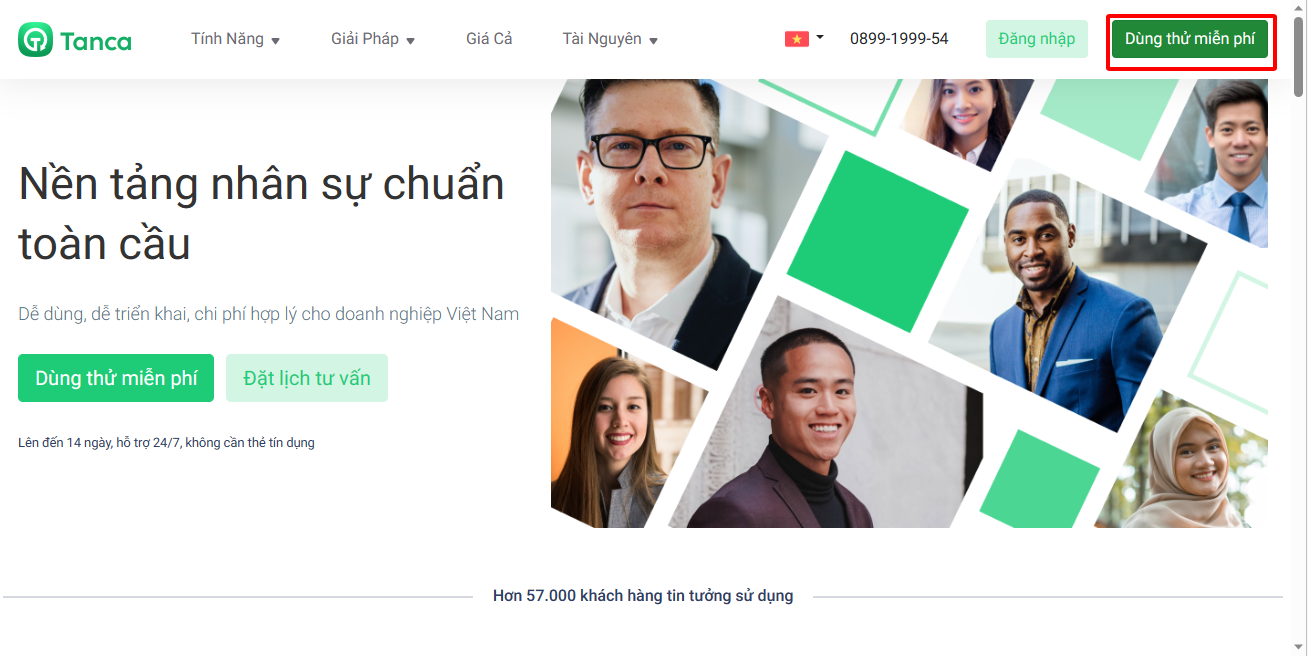
Bước 2: Điền đầy đủ thông tin và nhập mã xác thực gửi về email hoặc điện thoại
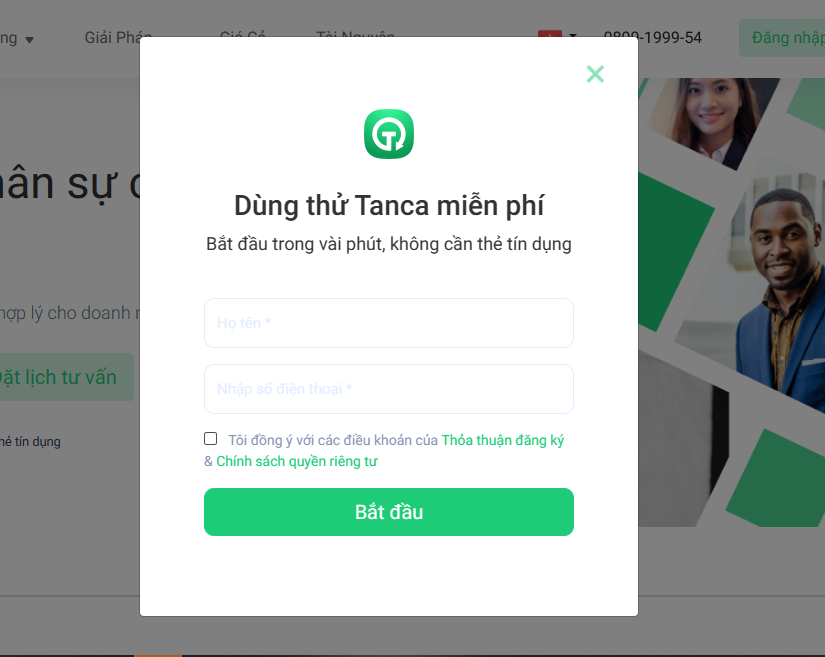
Bước 3: Đăng nhập vào hệ thống bằng số điện thoại của bạn và bắt đầu thiết lập thông tin nhân viên tại http://app.tanca.io
Lưu ý:
Mã OTP sẽ tự động được điền trong trường hợp bạn đang sử dụng tài khoản miễn phí hoặc dùng thử.
Mã OTP sẽ được gửi về SMS hoặc thông qua cuộc gọi trong trường hợp bạn sử dụng gói trả phí và bạn chỉ cần nhập mã OTP trong lần đăng nhập đầu tiên (Do hệ thống sẽ lưu thông tin đăng nhập của bạn nên những lần sau sẽ tự động điền mã OTP)
Trong trường hợp bạn xoá ứng dụng và cài đặt lại thì hệ thống sẽ lại gửi mã OTP về máy bạn.
Hệ thống sẽ tạo sẵn các dữ liệu khi bạn đăng ký dùng thử. Các dữ liệu tạo sẵn bao gồm
Vùng, Chi nhánh, Phòng ban, Chức vụ và 01 nhân viên. Điều này để giúp bạn có thể dùng thử nhanh nhất.
2. Đăng nhập bằng mã QR code
Ngoài cách đăng nhập bằng Số điện thoại, bạn có thể đăng nhập bằng cách quét mà QR code
Sau khi bạn đã đăng nhập thành công tài khoản của mình trên Ứng dụng Tanca, bạn có thể đăng nhập nhanh trên Web Admin thông qua mã QR Code
Bước 1: Truy cập đường link http://admin.tanca.io -> chọn Quét mã đăng nhập
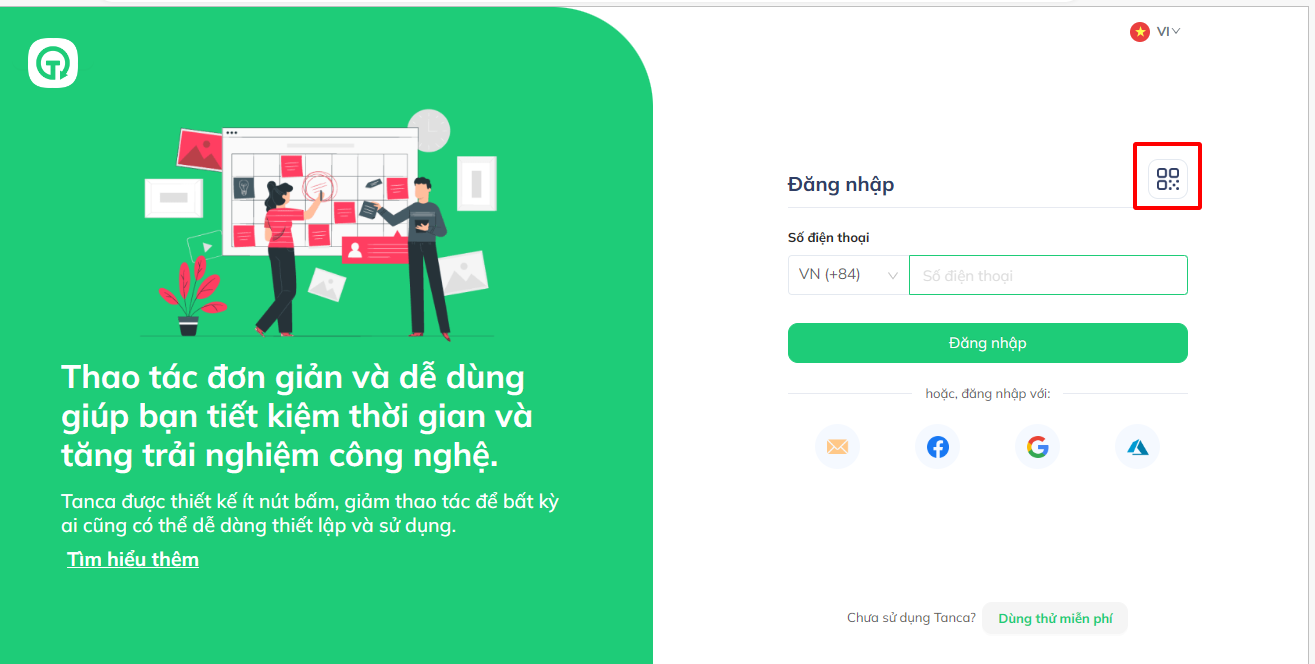
Bước 2: Mở Ứng dụng Tanca -> vào mục Taì khoản -> nhấn biểu tượng mã QR Code
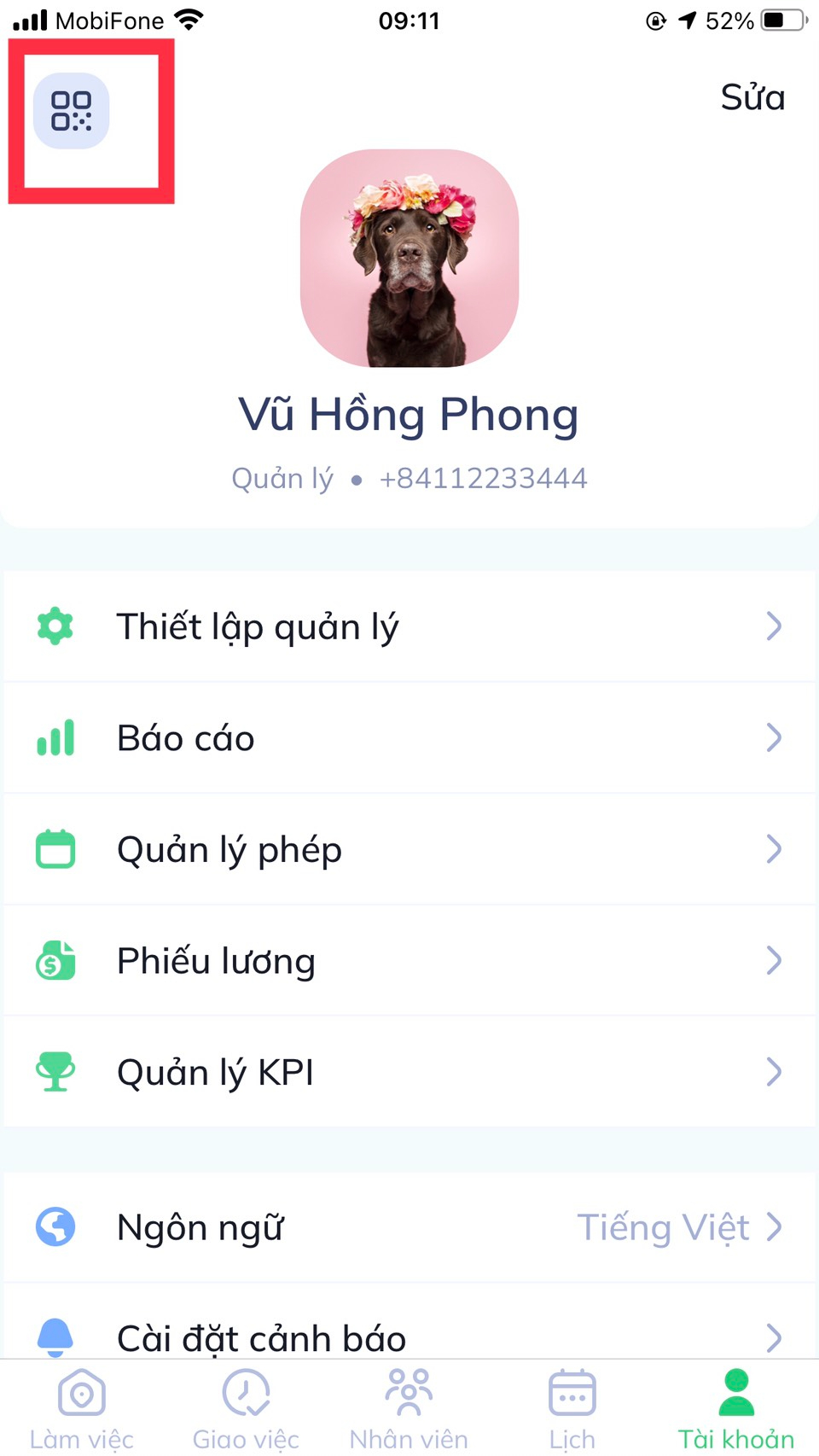
Bước 3: Bấm Quét QR và dùng camera quét mã QR code

Bước 4: Nhấn Xác nhận (tài khoản bạn lúc này sẽ được đăng nhập trên Web Admin)
